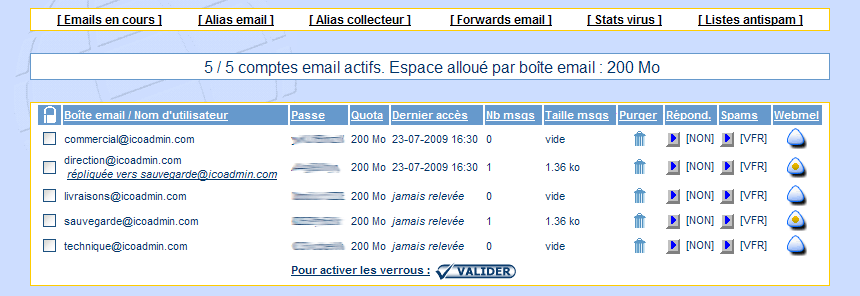Lorsque la migration de votre site est effectuée techniquement et que la bascule de votre nom de domaine est en cours sur nos DNS. Vous pouvez forcer le fichier hosts de votre ordinateur pour y accéder tout de suite. La migration pour l’ensemble de la zone DNS devrait être rapide, mais dépend de plusieurs facteurs qui peuvent prendre jusqu’à 24 heures.
Etape 1: Récupérer l’IP de votre serveur mutualisé :
Pour commencer nous allons avoir besoin de récupérer l’IP de votre serveur mutualisé.
Dans votre IcoAdmin dans le menu « Gestion de vos paramètres et outils » (avant dernier onglet), dans paramètres DNS vous trouverez un tableau récapitulatif de vos entrées DNS.
Dans ce tableau il faut trouver la ligne :
« www 3600 CNAME gtX.icodia.com »
Copier le « gtX.icodia.com » (X est remplacé par un chiffre).
Ouvrez maintenant une invite de commande, dans le menu démarrer de votre Windows faite la recherche « cmd«
et cliquer sur cmd.exe :

Dans la fenêtre qui s’ouvre, lancez la commande : « ping gtX.icodia.com », la requête va échouer, mais vous récupérerez une IP au format xxx.xxx.xxx.xxx qui est l’IP de votre serveur mutualisé.
Etape 2 : Editer votre fichier hosts
– lancer le bloc-note

–
Menu Fichier/ouvrir le fichier

Sélectionner « Tous les fichiers » :

Aller dans le répertoire :

Sélectionner le fichier « hosts »

Puis « cliquez sur le bouton « Ouvrir »

Ajoutez la ligne suivant dans le fichier :
ip-serveur www.mon-nom-de-domaine.com

Et sauvegardez-le.

Redémarrer votre ordinateur.
Lorsque l’opération de modification des DNS sera effective (environ 24 heures), effectuez l’opération à nouveau et supprimer la ligne pour revenir à une résolution DNS non forcée.




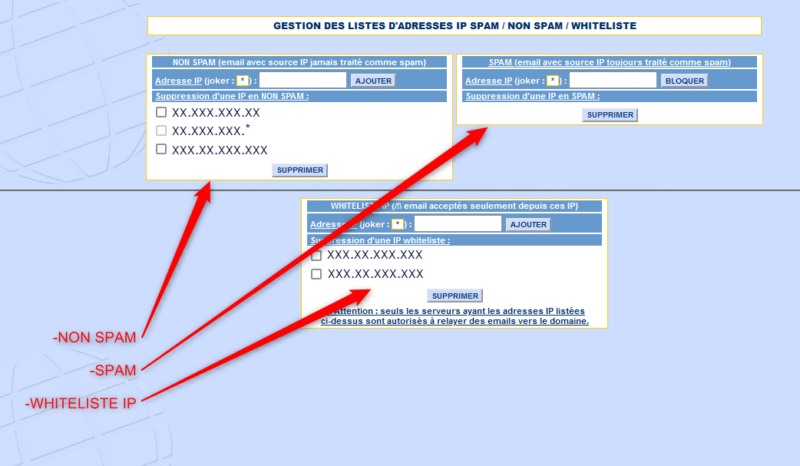
















 Plus de 90% des infections virales passent par la messagerie ; c’est pourquoi nos serveurs de messagerie disposent de filtres antivirus, basés sur 5 bases de données d’empreintes différentes, mises à jour toutes les heures.
Plus de 90% des infections virales passent par la messagerie ; c’est pourquoi nos serveurs de messagerie disposent de filtres antivirus, basés sur 5 bases de données d’empreintes différentes, mises à jour toutes les heures.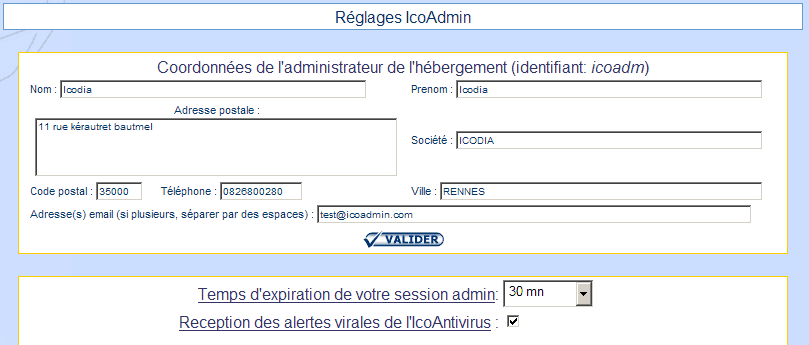

 indiquez l’identifiant qui servira à la connexion sur l’IcoAdmin (commence par 3 lettres imposées et se compose de 12 caractères maximum) .
indiquez l’identifiant qui servira à la connexion sur l’IcoAdmin (commence par 3 lettres imposées et se compose de 12 caractères maximum) .